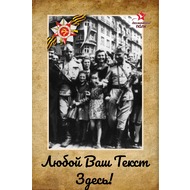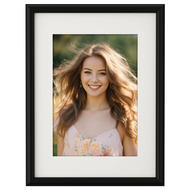Как сделать скриншот в Windows
Как сделать скриншот в ОС Windows
1. Делать скриншоты в Windows очень просто для этого существует кнопка на клавиатуре Print Screen (в зависимости от клавиатур, иногда она называется PrntScrn, PrtScn, PrtScr или PrtSc) — нажав на которую, в буфер обмена windows будет скопирован снимок всего экрана.
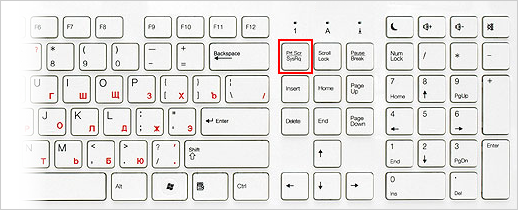
Если вы работаете за ноутбуком, то необходимо нажимать сочетание клавиш Fn + PrtScn.
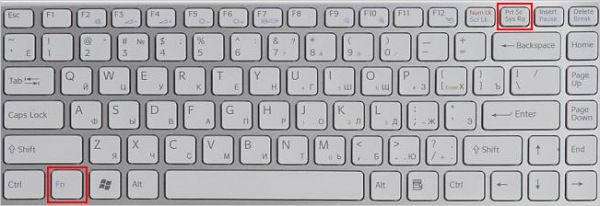
Если вы хотите сделать скриншот только текущего, активного окна, нажмите сочетание клавиш Alt + PrtScn.
На ноутбуке используйте сочетание трех клавиш Fn + Alt + PrtScn.
Примечание. В Windows 8 или 10 вы можете зажать сочетание клавиш Win + PrtScn, чтобы быстро сделать скриншот всего экрана и он сохранится автоматически в папке "Снимки" в вашей библиотеке изображений.
2. Теперь откройте любой из установленных редакторов графики, например программу «Paint»:
Пуск ? Программы ? Стандартные ? Paint.
3. Выберите в верхнем меню пункт: Правка ? Вставить (это для Windows XP, Windows Vista) или нажмите кнопку Вставить в верхнем меню программы (Windows 7 и выше).
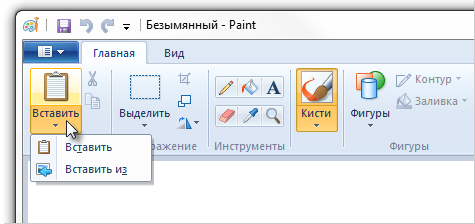
Примечание. Вы также можете воспользоваться универсальным сочетанием клавиш Ctrl + V.
Изображение будет вставлено из буфера обмена в графический редактор.
4. При необходимости добавьте текст или выделите отдельные элементы изображения.
5. Сохраните скриншот на вашем компьютере: Файл ? Сохранить как
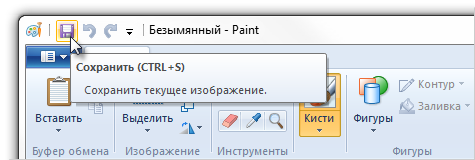
Примечание. Рекомендуется сохранять графические файлы в формате JPG или PNG — в этом случае размер файла будет оптимальным для отправки по почте. Выбрать формат файла при сохранении в программе «Paint» вы можете в поле Тип файла (в нижней части окна Сохранить как).
1. Делать скриншоты в Windows очень просто для этого существует кнопка на клавиатуре Print Screen (в зависимости от клавиатур, иногда она называется PrntScrn, PrtScn, PrtScr или PrtSc) — нажав на которую, в буфер обмена windows будет скопирован снимок всего экрана.
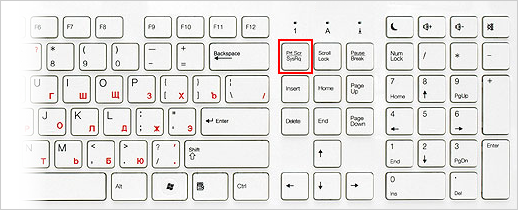
Если вы работаете за ноутбуком, то необходимо нажимать сочетание клавиш Fn + PrtScn.
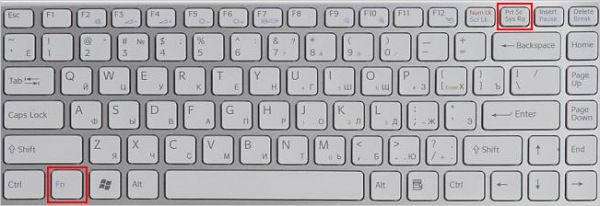
Если вы хотите сделать скриншот только текущего, активного окна, нажмите сочетание клавиш Alt + PrtScn.
На ноутбуке используйте сочетание трех клавиш Fn + Alt + PrtScn.
Примечание. В Windows 8 или 10 вы можете зажать сочетание клавиш Win + PrtScn, чтобы быстро сделать скриншот всего экрана и он сохранится автоматически в папке "Снимки" в вашей библиотеке изображений.
2. Теперь откройте любой из установленных редакторов графики, например программу «Paint»:
Пуск ? Программы ? Стандартные ? Paint.
3. Выберите в верхнем меню пункт: Правка ? Вставить (это для Windows XP, Windows Vista) или нажмите кнопку Вставить в верхнем меню программы (Windows 7 и выше).
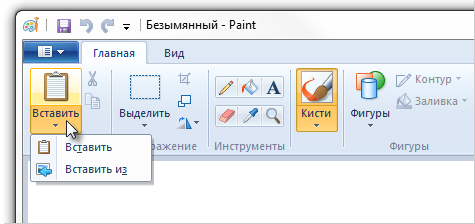
Примечание. Вы также можете воспользоваться универсальным сочетанием клавиш Ctrl + V.
Изображение будет вставлено из буфера обмена в графический редактор.
4. При необходимости добавьте текст или выделите отдельные элементы изображения.
5. Сохраните скриншот на вашем компьютере: Файл ? Сохранить как
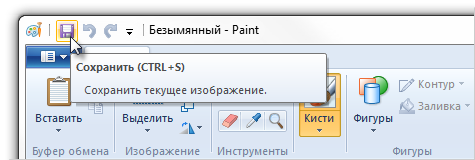
Примечание. Рекомендуется сохранять графические файлы в формате JPG или PNG — в этом случае размер файла будет оптимальным для отправки по почте. Выбрать формат файла при сохранении в программе «Paint» вы можете в поле Тип файла (в нижней части окна Сохранить как).